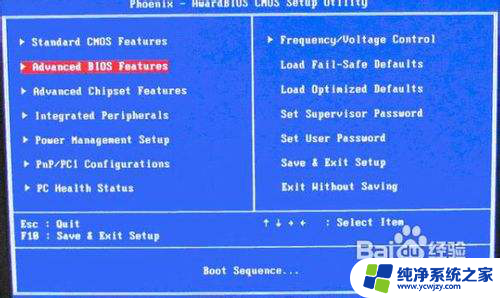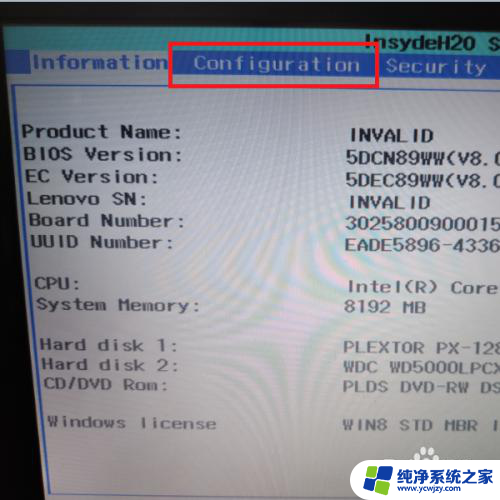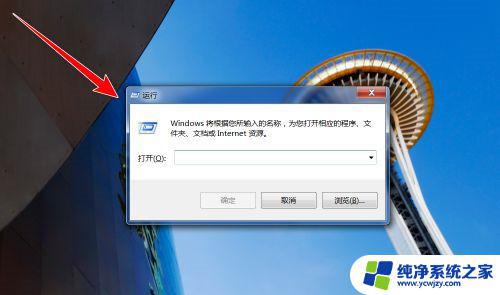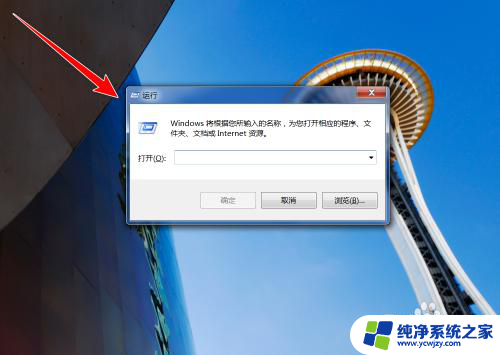hp台式机怎么设置固态硬盘启动项
更新时间:2025-03-20 10:41:27作者:xiaoliu
在现代计算机中,固态硬盘已经成为一种常见的存储设备,其速度和稳定性远超传统机械硬盘,许多用户在安装固态硬盘后却不知道如何设置启动项,使得系统能够从固态硬盘中启动。在HP台式机上,设置固态硬盘启动项并不复杂,只需要按照一定的步骤进行操作即可。接下来我们将介绍HP台式机固态硬盘启动项的设置方法。
方法如下:
1.将装有固定硬盘的电脑重启,在重启的同时按键盘上的F2按键。

2.进入bios的界面,选择标题栏的boot选项。

3.进入boot的界面,在界面下方可以看到启动的顺序排序。找到你的固态硬盘名称。
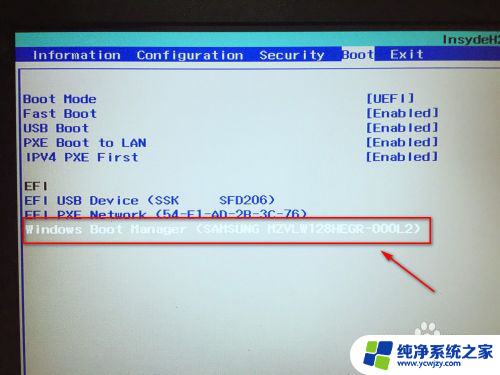
4.接着按F5或F6按键,将固态硬盘选项调整到第一位。
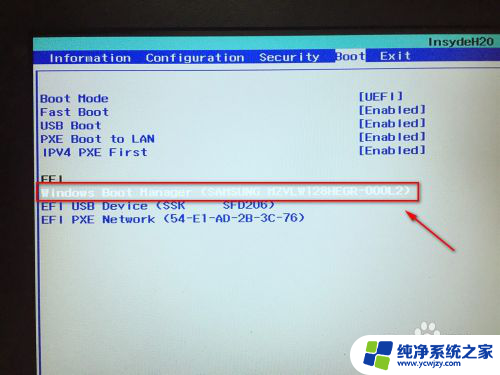
5.设置好后,按键盘的F10按键。然后弹出退出并保存的小窗口,这里点击yes选项。

6.最后,电脑会重启。固定硬盘装有系统的话,就会优先从固态硬盘启动了。

以上就是hp台式机怎么设置固态硬盘启动项的全部内容,有需要的用户就可以根据小编的步骤进行操作了,希望能够对大家有所帮助。